Photoshop立体字教程:设计一例个性十足的草堆立体字-草堆字体效果
第38步
继续仿制纹理,画字母的其余部分。
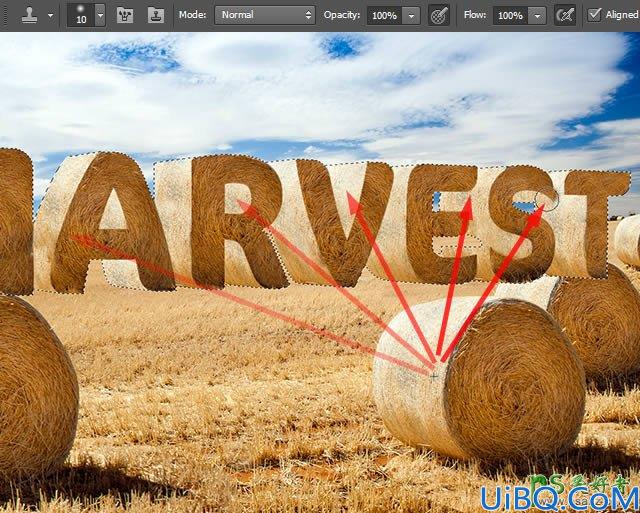
第39步
给字母“S / T”做一个尖锐的边界,使与选择套索工具(L)在“S”的上半部分(见图片),Command+Shift+I反选。给图中特写进行微调。(具体微调,小编觉得可以是仿制图章工具,或者是画笔加蒙版擦拭,可以细看上一张图,S的立体部分是与下图的不同)
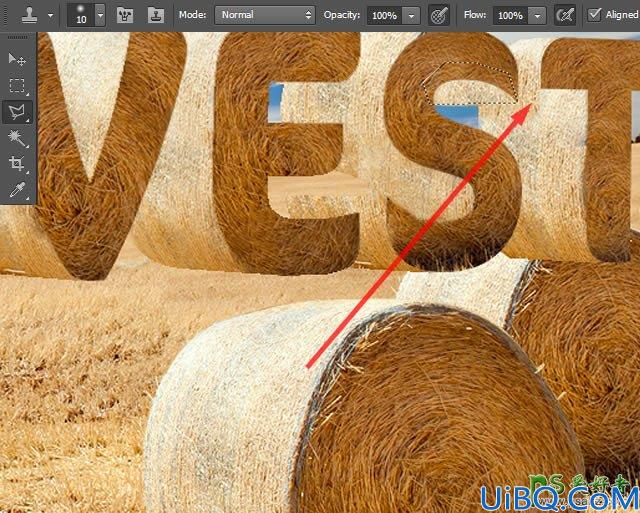
第40步
现在,细化字母“S”,以配合其形状纹理,干草股应遵循其边缘的方向。
多边形套索(L)的[1],进行选择在字母“S”的底部,并通过按下倒转指令 Shift+I组合。锁定“Extrusion base”的透明区域[2]。
在仿制源面板,仿制的角改变至180°[3]。仿制纹理改进它的外观。
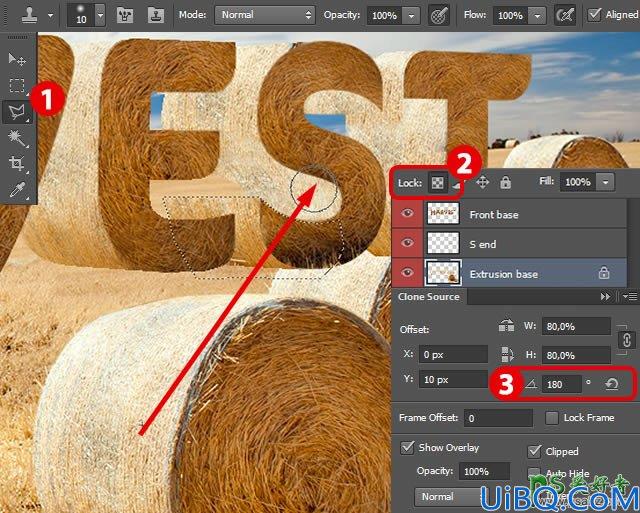









 加载中,请稍侯......
加载中,请稍侯......
精彩评论